Outlook ab 2010: Alle Ordner durchsuchen
Schritt 1: Starten Sie Outlook.
Schritt 2: Klicken Sie auf Datei und dann auf Optionen.
Mit Lookeen durchsuchen Sie alle Ordner in Outlook in Sekundenschnelle!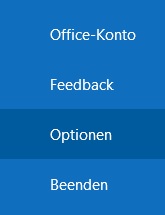
Schritt 3: Begeben Sie sich zu dem Feld Suchen und setzen Sie unter dem Reiter Nur Ergebnisse anzeigen aus ein Häkchen neben dem Befehl Allen Postfächern. Bei Ihrer nächsten Suchanfrage durchsucht Outlook nun alle Ordner.
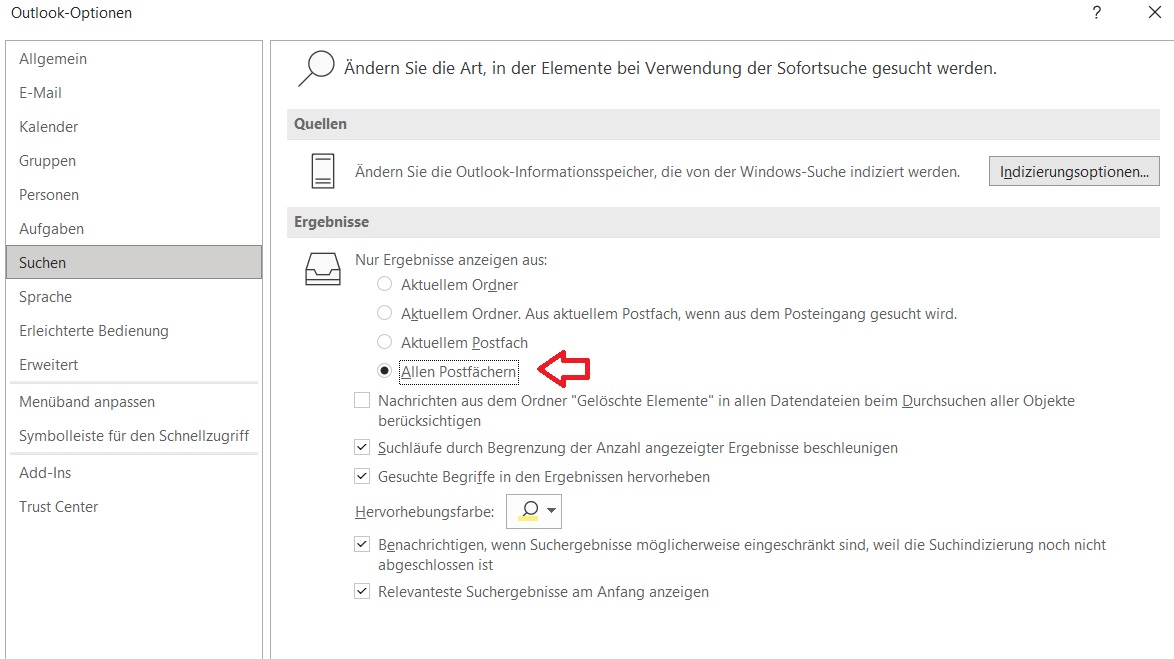
Outlook 2007 und älter: Alle Ordner durchsuchen
Schritt 1: Starten Sie Outlook.
Schritt 2: Klicken Sie auf Datei und dann auf Optionen.
Schritt 3: Begeben Sie sich zu dem Feld Durchsuchen und setzen Sie unter dem Reiter Nur Ergebnisse anzeigen aus ein Häkchen neben dem Befehl Allen Ordnern. Bei Ihrer nächsten Suchanfrage durchsucht Outlook nun alle Ordner.
Probleme mit der Outlook-Suche?
Sie haben alle Ihre Outlook-Ordner nach der wichtigen E-Mail durchsucht und können Sie immer noch nicht finden? Dann sollten Sie ein Outlook Suchplugin wie Lookeen heranziehen. Mehr Informationen dazu finden Sie hier.
Ihre Outlook-Suche ist zu langsam? Dann klicken Sie hier für die Lösung.
Ihre Outlook-Suche funktioniert einfach nicht mehr? Dann klicken Sie hier für die Lösung.
Ich hoffe ich konnte Ihnen mit diesem Artikel dabei helfen, alle Ihre Ordner in Outlook durchsuchen zu können. Funktioniert die Outlook-Suche bei Ihnen reibungslos? Lassen Sie es mich gerne in den Kommentaren wissen.
Bis Bald!



Schreibe einen Kommentar